
Pada Windows 10, Pembaruan Windows kadang-kadang menawarkan Anda "Pembaruan Kualitas Opsional." Tidak seperti pembaruan lain, Windows tidak akan secara otomatis menginstal ini - jadi apa sebenarnya mereka? Haruskah Anda menginstalnya?
Pembaruan Windows tidak akan menginstal ini secara otomatis
"Pembaruan kualitas opsional" adalah Pembaruan Windows yang tidak harus Anda instal segera . Ini tidak pernah termasuk perbaikan keamanan - jika patch keamanan penting tersedia, pembaruan windows akan menginstalnya tanpa menunggu.
Namun, beberapa pembaruan opsional. Ini memperbaiki masalah stabilitas dan masalah lain di Windows. Beberapa di antaranya mungkin Pembaruan driver perangkat keras opsional . Anda memiliki pilihan untuk menginstal atau tidak ini - terserah Anda.
Apa itu "pratinjau pembaruan kumulatif"?
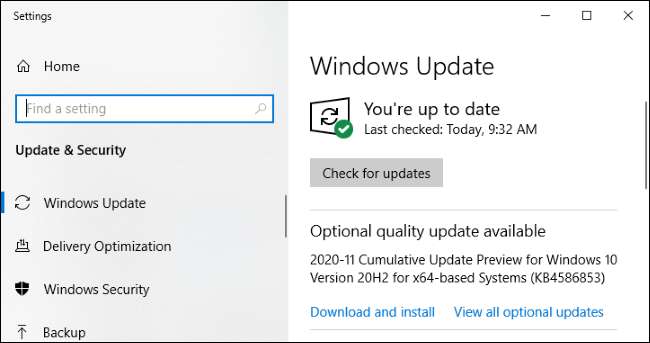
Salah satu pembaruan kualitas opsional yang paling umum adalah "pratinjau pembaruan kumulatif." Microsoft merilis pembaruan kumulatif sebulan sekali Patch Selasa , yang merupakan hari Selasa kedua setiap bulan.
Pembaruan ini bundel sejumlah besar perbaikan untuk berbagai masalah dalam paket besar. Alih-alih melepaskan pembaruan yang lambat sepanjang bulan, Microsoft menggabungkan semuanya menjadi satu pembaruan besar.
Paket-paket ini disebut "kumulatif" karena mereka memasukkan semua perbaikan dari bulan-bulan sebelumnya dalam satu paket. Misalnya, jika Anda belum menyalakan komputer dalam beberapa bulan, pembaruan kumulatif satu bulan akan mencakup semua perbaikan dari bulan-bulan sebelumnya. Windows hanya harus menginstal satu pembaruan besar, menghemat waktu Anda dan menghindari reboot yang tidak perlu.
Microsoft tidak menyimpan setiap perbaikan untuk pembaruan kumulatif. Misalnya, pembaruan keamanan penting dirilis segera tanpa menunggu.
Menjelang akhir akhir-bulan, Microsoft menawarkan "pratinjau pembaruan kumulatif" di Pembaruan Windows. (Microsoft umumnya melompati pratinjau pembaruan kumulatif akhir Desember.) Pembaruan pratinjau ini mencakup semua perbaikan yang akan dirilis kepada semua orang dalam bentuk non-opsional pada tambalan berikutnya Selasa.
Misalnya, pada bulan November 2020, Microsoft merilis pratinjau pembaruan kumulatif 2020-11 pada 30 November 2020. Jika Anda tidak memilih untuk menginstalnya, PC Anda akan mendapatkan versi final, non-preview "Pembaruan Kumulatif" Beberapa minggu kemudian pada tambalan berikutnya Selasa - dalam contoh kami, yaitu 8 Desember 2020.
TERKAIT: Apa itu tambalan Selasa untuk Windows, dan kapan?
Ini adalah pembaruan "C" dan "D"
By the way, jika Anda terbiasa dengan terminologi pembaruan Windows, Anda mungkin tahu pembaruan kumulatif pratinjau ini dengan nama yang berbeda. Microsoft menyebutnya "C" dan "D" pembaruan ini , Tergantung pada apakah mereka dirilis pada minggu ketiga atau keempat setiap bulan.
Pembaruan kumulatif final stabil dirilis bulan berikutnya dikenal sebagai pembaruan "B". Itu karena itu dirilis pada minggu kedua bulan ini.
Pembaruan pratinjau menjadikan Anda tester perangkat lunak
Kata "pratinjau" adalah petunjuk bahwa Anda membantu Microsoft menguji pembaruan dengan menginstalnya. Microsoft mengandalkan sejumlah besar orang memperhatikan pembaruan dan memilih untuk menginstalnya. Microsoft memanggil orang yang mengunjungi halaman Pembaruan Windows dan memilih untuk menginstal pembaruan "Seperers" secara manual yang mencari pembaruan.
Dengan menginstal pembaruan hanya untuk "pencari," Microsoft yang termotivasi ini dapat melihat apakah pembaruan menyebabkan masalah pada berbagai Windows 10 pcs. Jika ya, Microsoft dapat menekan tombol jeda atau memperbaiki pembaruan sebelum meluncur ke semua orang di Patch Selasa.
Pikirkan pembaruan pratinjau bulanan ini mirip dengan Program Insider Windows Microsoft . Orang yang ingin menguji versi baru perangkat lunak dapat mendapatkannya lebih awal, sementara orang yang tidak ingin menginstal pembaruan Windows baru dapat menunggu.
Haruskah Anda menginstal pembaruan opsional?
Jika Anda mengalami masalah dengan PC Anda, menginstal pembaruan opsional adalah cara untuk mendapatkan perbaikan untuk masalah itu minggu-minggu lebih awal. Mereka biasanya cukup stabil dan jauh lebih stabil daripada build awal Windows 10 yang ditujukan untuk orang yang memilih program pengujian "Windows Insider".
Namun, jika Anda tidak mengalami masalah dengan PC Anda, Anda tidak perlu menginstal pembaruan kualitas opsional - tidak kecuali Anda ingin membantu Microsoft mengujinya. Jika Anda menunggu beberapa minggu, PC Anda akan mendapatkan perbaikan yang sama setelah mereka menjalani pengujian tambahan.
Cara Memasang Pembaruan Kualitas Opsional
Untuk memeriksa pembaruan kualitas opsional, head to Settings & GT; Pembaruan & amp; Keamanan & gt; Pembaruan Windows. Klik "Periksa Pembaruan" untuk memeriksa pembaruan yang tersedia. Windows akan menginstal pembaruan wajib apa pun (termasuk pembaruan keamanan dan pembaruan kumulatif non-opsional) secara otomatis.
Jika pembaruan kualitas opsional tersedia, Anda akan melihat pesan yang mengatakannya di bawah tombol "Periksa Pembaruan". Klik "Unduh dan Instal" jika Anda ingin menginstalnya di PC Anda.
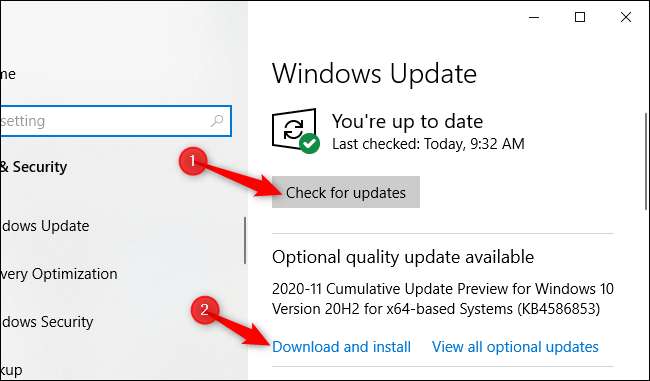
Anda juga dapat mengklik "Lihat semua pembaruan opsional" untuk melihat semua pembaruan opsional yang dapat Anda instal. Misalnya, daftar ini cenderung mencakup pembaruan driver opsional yang mungkin membantu jika Anda mengalami masalah pada PC Anda. Namun, tombol ini hanya akan muncul jika pembaruan opsional sebenarnya tersedia untuk PC Anda.
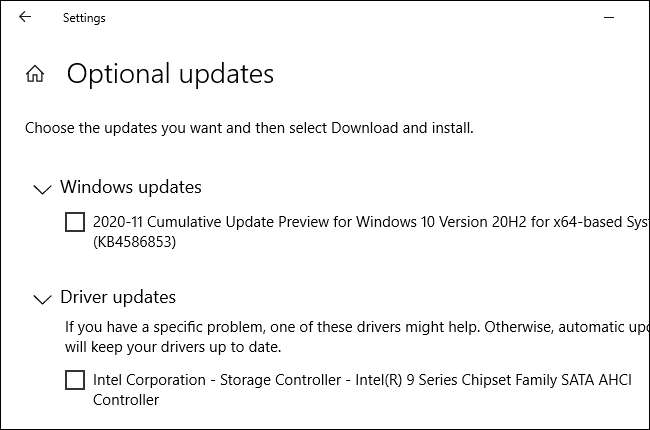
Jika Anda mengalami masalah dengan pembaruan, Anda dapat menuju ke Pengaturan & GT; Pembaruan & amp; Keamanan & gt; Pembaruan Windows & GT; Lihat History Update & GT; Copot pemasangan pembaruan ke Hapus pembaruan dari PC Windows 10 Anda .
TERKAIT: Cara menggulung kembali build dan menghapus pembaruan pada Windows 10







